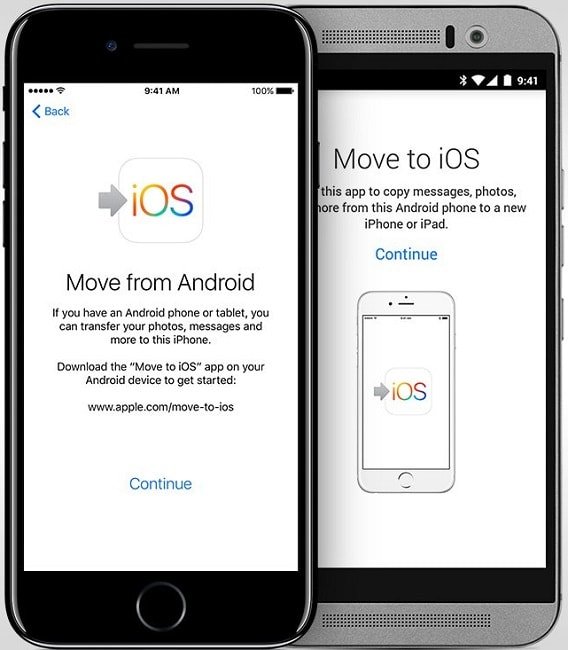Как перенести данные в новый телефон
Существует немало способов переноса данных из одного смартфона в другой - с помощью носителей информации, сторонних программ, облачных хранилищ. Мы опишем некоторые из них.

Переносим контакты из телефонной книги
• Вариант 1
Самый общеизвестный вариант перемещения контактов без ПК и дополнительных процедур, это их сохранение в памяти сим-карты.
То есть, если телефонные номера хранятся в памяти аппарата, то их нужно переместить в память сим-карты. Единственным ограничением сим-карты является количество контактов, обычно равное 250 штук.
Процедура: Заходим в настройки телефонной книги, выбираем пункт «импорт/экспорт» и отмечаем куда копировать контакты - выбираем sim-карту.
Соответственно, вставив данную сим-карту в новый телефон, все контакты будут отображены, а, при необходимости, можно сделать перенос контактов в память нового девайса.
• Вариант 2
Переносим контакты с помощью Google аккаунта. Этот вариант подойдёт, если в телефонной книге более 250 абонентов и имеется регистрация Google. В данном случае, все контакты пользователя сохранятся на удалённом ресурсе Гугл, в вашем аккаунте.
Процедура: Выбираем раздел Настройки - Аккаунты (либо, Расширенные настройки- Аккаунты) - Google - Открываем список для синхронизации и выбираем Контакты. Синхронизация создана, а данные сохранятся в вашем облачном ресурсе Гугл и прольются автоматически в новый сотовый, после входа в аккаунт.
Переносим информацию с телефона на телефон
• Вариант 1
Переносим файлы с помощью компьютера. Этот вариант самый известный и простой.
Процедура: Присоединяем мобильный к компьютеру через обычный USB-кабель, в открывшемся окне на смартфоне/компьютере подтверждаем возможность обмена файлами, если такой запрос появится. Далее, на компьютере, в открывшемся меню смартфона, имеем возможность увидеть все папки, существующие в аппарате - переносим их в отдельную папку на компьютер. После чего, можем удалить информацию из ранее используемого аппарата. Подключив новый смартфон к компьютеру, просто переносим/перетягиваем мышкой все интересующие сохранённые ранее файлы.
• Вариант 2
Воспользуемся возможностями Google-диска. Эта процедура схожа с переносом контактов через синхронизацию Google. Такой вариант подойдёт тем, чья информация для переноса не превышает 15 гигабайт - это бесплатная ёмкость хранилища для пользователей от Google. И, конечно, нужно не забыть авторизоваться в вашем Гугл аккаунте.
Процедура: Выбираем раздел Настройки - Аккаунты (либо, Расширенные настройки- Аккаунты) - Google - Открываем список для синхронизации и выбираем Диск. Синхронизация создана, а данные сохраняться в вашем облачном ресурсе Гугл. В последующем, возможно оставить данные на Гугл диске, имея доступ к нему с телефона, при наличии интернет соединения или просто в офлайн режиме без интернет связи, сделав простые настройки.
Перенос приложений Play Market
Активировав аккаунт Google в новом смартфоне последних версий Android, программа поинтересуется восстановить ли ранее скаченные программы на этот аппарат, и, подтвердив, начнётся установка привычных, ранее используемых программ. Если же версия Андроид не относится к последним, то, возможно, этого запроса не будет, но, при этом, при скачивании программ, которые приобретались платно, повторно платить за них не понадобится.
- Дата: 20-05-2022, 13:02